Sai come aggiornare il tuo sistema Ubuntu per tutto il software. Potresti chiederti di aggiornare il firmware in Ubuntu.
Come il software, anche Ubuntu fornisce aggiornamenti firmware per tutto l'hardware supportato attraverso vari canali. Alcuni aggiornamenti del firmware provengono dal produttore come Intel mentre altri provengono dalla comunità. Questo è ciò che ho visto con i miei laptop Dell XPS.
Di solito, il centro software predefinito in Ubuntu e altre distribuzioni Linux gestisce l'aggiornamento del firmware del tuo sistema. Ma se riscontri errori con esso, puoi utilizzare lo strumento da riga di comando fwupd per aggiornare il firmware del tuo sistema.
Ti mostrerò entrambi i metodi in questo tutorial.
Metodo 1:aggiornamento del firmware in Ubuntu e altri Linux tramite Software Center
Se stai utilizzando un laptop, tienilo acceso, altrimenti alcuni aggiornamenti del firmware rifiuteranno di essere installati.
Apri il Centro software applicazione sulla tua distribuzione e vai alla scheda Aggiornamenti. Potresti vedere gli aggiornamenti software e firmware elencati qui. Gli aggiornamenti del firmware si trovano in "Firmware del dispositivo ' sezione.
Devi solo fare clic su Aggiorna pulsante davanti agli aggiornamenti firmware disponibili.
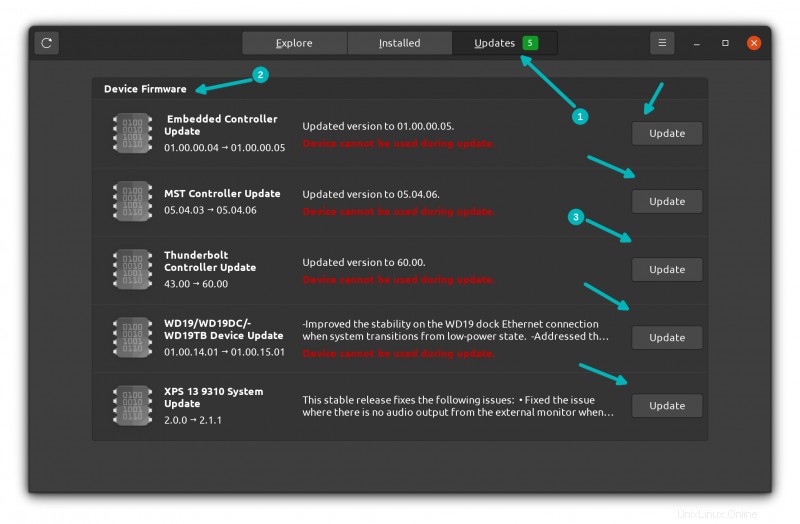
L'installazione degli aggiornamenti del firmware richiede del tempo e potresti visualizzare errori come "Impossibile aggiornare" o "Impossibile utilizzare il dispositivo" o qualcosa di simile.
Impossibile aggiornare "Thunderbolt NVM for Xps Notebook 9360":impossibile rilevare il dispositivo dopo l'aggiornamento:timeout durante l'attesa del dispositivo
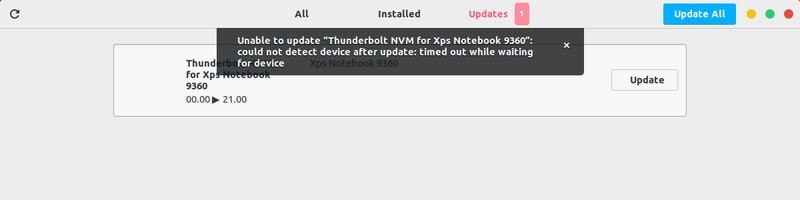
Per favore, non farti prendere dal panico ancora. Ho notato che nonostante il messaggio di errore, il firmware è aggiornato.
Ora, la cosa importante da sapere è che gli aggiornamenti del firmware vengono installati quando si riavvia il sistema Linux. Vedrai messaggi sugli aggiornamenti del firmware sullo schermo di accensione. Se sono presenti più aggiornamenti del firmware, verranno installati uno per uno.
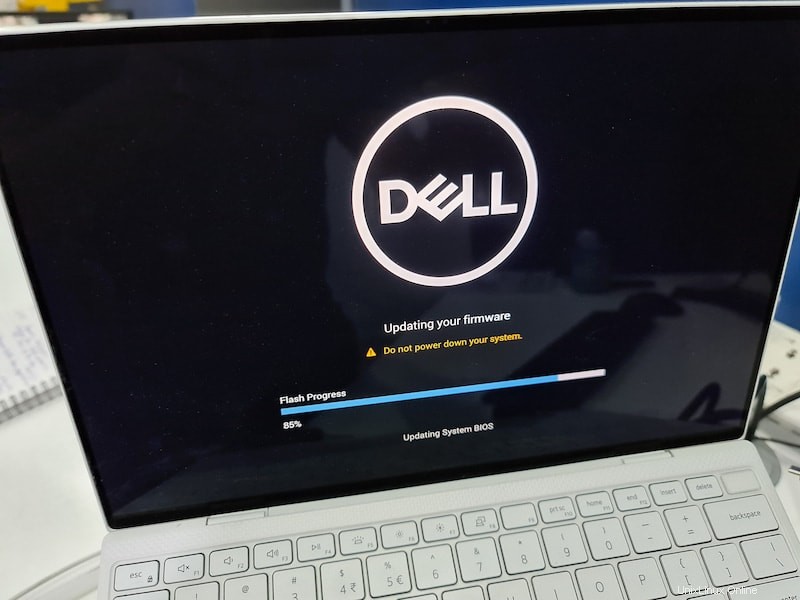
Una volta completato, il sistema dovrebbe spegnersi. Puoi riaccenderlo in seguito e goderti i tuoi sistemi con il firmware più recente.
Metodo 2:aggiornamento del firmware in Ubuntu tramite riga di comando
Il centro software in Ubuntu è in grado di aggiornare il firmware. Ma in situazioni in cui fallisce per alcuni motivi, puoi utilizzare lo strumento da riga di comando
fwupd è un demone open source che gestisce gli aggiornamenti del firmware nei sistemi basati su Linux. È stato creato dallo sviluppatore GNOME Richard Hughes. Anche gli sviluppatori di Dell hanno contribuito allo sviluppo di questo strumento open source.
Fondamentalmente, utilizza LVFS, Linux Vendor Firmware Service. I fornitori di hardware caricano il firmware ridistribuibile sul sito LVFS e, grazie a fwupd, è possibile aggiornare il firmware dall'interno del sistema operativo stesso. fwupd è supportato dalle principali distribuzioni Linux come Ubuntu e Fedora.
Fase 1:verifica se il tuo sistema è supportato da LVFS
Poiché LVFS dipende dai fornitori di hardware, è una buona idea verificare se il produttore del sistema supporta questa funzionalità o meno.
Scopri il tuo modello di sistema e poi vai a questa pagina web e controlla se è elencato:
Controlla se il tuo sistema utilizza LVFSFase 2:utilizzo di fwupd per l'aggiornamento del fimrware
Normalmente, fwupd dovrebbe essere già installato sul tuo sistema Linux. In caso contrario, installalo utilizzando il gestore di pacchetti della tua distribuzione.
Apri un terminale e aggiorna prima il tuo sistema (comandi applicabili per le distribuzioni basate su Debian e Ubuntu):
sudo apt update && sudo apt upgrade -yDopodiché puoi utilizzare i seguenti comandi uno per uno per avviare il demone, aggiornare l'elenco degli aggiornamenti firmware disponibili e installare gli aggiornamenti firmware.
sudo service fwupd startUna volta che il demone è in esecuzione, controlla se sono disponibili aggiornamenti firmware.
sudo fwupdmgr refreshL'output dovrebbe essere simile a questo:
Recupero dei metadati https://cdn.fwupd.org/downloads/firmware.xml.gz
Download in corso... [******************************]
Recupero della firma https://cdn.fwupd.org/downloads/firmware.xml.gz.asc
Successivamente, esegui l'aggiornamento del firmware:
sudo fwupdmgr updateL'output dell'aggiornamento del firmware potrebbe essere simile a questo:
Nessun aggiornamento per XPS 13 9360 TPM 2.0, l'attuale è 1.3.1.0:1.3.1.0=uguale
Nessun aggiornamento per il firmware di sistema XPS 13 9360, la corrente è 0.2.8.1:0.2.8.1=stesso, 0.2.7.1=precedente, 0.2.6.2=precedente, 0.2.5.1=precedente, 0.2.4.2=precedente, 0.2.3.1=precedente , 0.2.2.1=più vecchio, 0.2.1.0=più vecchio, 0.1.3.7=più vecchio, 0.1.3.5=più vecchio, 0.1.3.2=più vecchio, 0.1.2.3=più vecchio
Download 21.00 per controller Thunderbolt XPS13 9360...
Aggiornamento 21.00 su XPS13 9360 Thunderbolt Controller...
Decompressione... [***********]
Autenticazione in corso... [***********]
Riavvio del dispositivo… [***************]
Questo dovrebbe gestire l'aggiornamento del firmware in Ubuntu. Spero che questo suggerimento rapido ti abbia aiutato con gli aggiornamenti del firmware in Linux.
Se hai domande o suggerimenti, non esitare a utilizzare la sezione commenti qui sotto.